本文旨在介绍如何在Excel中快速批量计算总和。总和是一个常见的统计指标,用于计算一组数字的总和。在Excel中,可以使用各种方法来计算总和,从简单的累加公式到使用函数和数据透视表。无论您是新手还是有经验的Excel用户,本文都将为您提供一些有用的技巧和步骤。
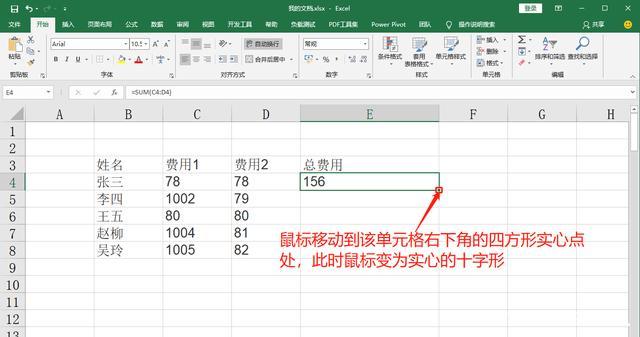
使用SUM函数计算总和
最常见的方法是使用SUM函数来计算一组数字的总和。SUM函数的语法非常简单,只需在函数中输入要相加的单元格范围即可。以下是使用SUM函数计算总和的步骤:
- 在Excel工作表中选择一个空白单元格,该单元格将用于显示计算结果。
- 输入SUM函数的起始部分:"=SUM("
- 选择要相加的单元格范围。可以手动选择或使用鼠标拖动选择多个单元格。
- 输入SUM函数的结束部分:")"
- 按下"Enter"键,即可计算出选定单元格范围的总和。
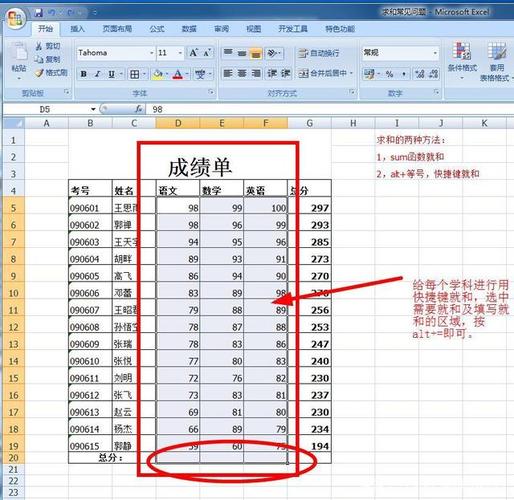
使用AutoSum工具计算总和
除了手动输入SUM函数之外,Excel还提供了一种更方便的方法来计算总和,即使用AutoSum工具。AutoSum工具可以自动检测要相加的单元格范围,并将SUM函数应用到选定单元格中。以下是使用AutoSum工具计算总和的步骤:
- 在Excel工作表中选择一个空白单元格,该单元格将用于显示计算结果。
- 点击工具栏中的"AutoSum"按钮,或者使用快捷键"Alt" + "="。
- Excel将自动检测要相加的单元格范围,并将SUM函数应用到选定单元格中。
- 按下"Enter"键,即可计算出选定单元格范围的总和。
使用数据透视表计算总和
如果您需要计算大量数据的总和,并按照不同的条件进行分组和筛选,那么使用数据透视表可能是更好的选择。数据透视表是Excel中强大的数据分析工具,可以帮助您快速汇总和分析大量数据。以下是使用数据透视表计算总和的步骤:
- 在Excel工作表中选择要包含在透视表中的数据范围。
- 点击工具栏中的"数据"选项卡,然后选择"数据透视表"。
- Excel将自动创建一个基本的数据透视表,并在侧边栏显示透视表字段列表。
- 将要计算总和的字段拖动到"值"区域。
- Excel将自动将字段添加到透视表中,并计算出总和。
使用快捷键快速计算总和
除了上述方法之外,Excel还提供了一些快捷键,可以帮助您更快速地计算总和。以下是一些常用的快捷键:
- Ctrl + Shift + ":" 快速将选定单元格范围的总和插入到当前单元格。
- Alt + "=":使用AutoSum工具快速计算总和。
总结:
通过本文的介绍,您现在应该知道如何在Excel中快速批量计算总和了。您可以使用SUM函数、AutoSum工具、数据透视表或快捷键来实现这一目标。选择适合您需求的方法,并根据需要进行适当的调整和筛选。Excel提供了丰富的工具和功能,可以帮助您轻松完成各种统计和分析任务。






